CATIA如何使用指南针
1、1.认识指南针,就是这个图标
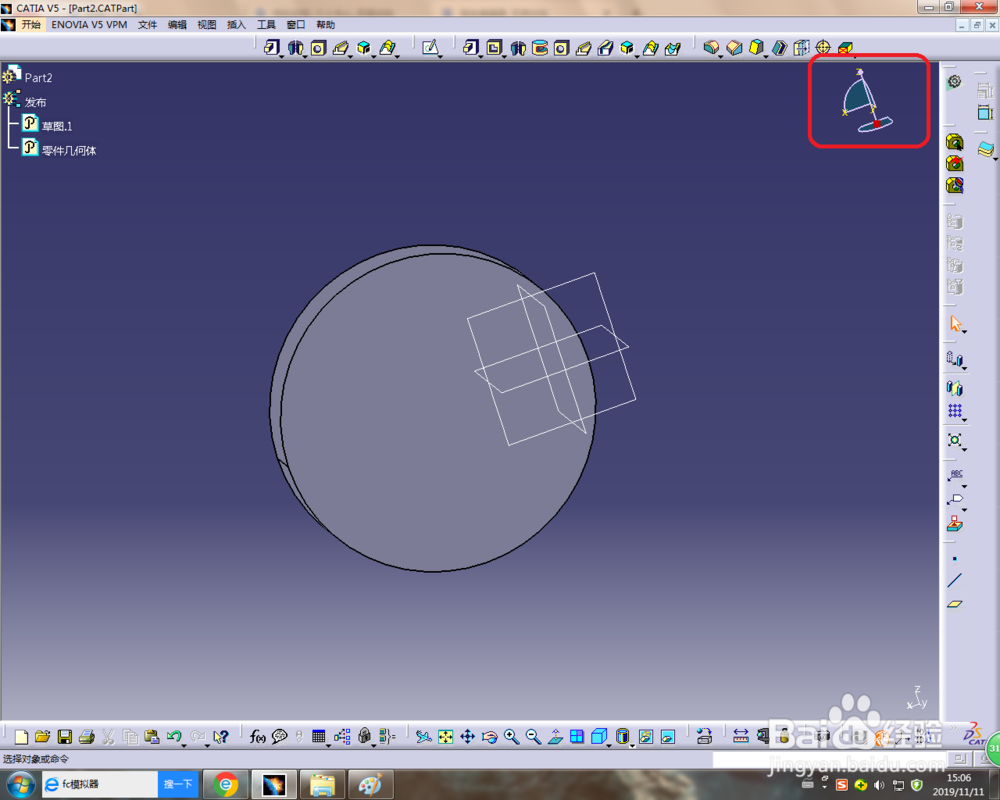
2、2.点击“视图”菜单栏
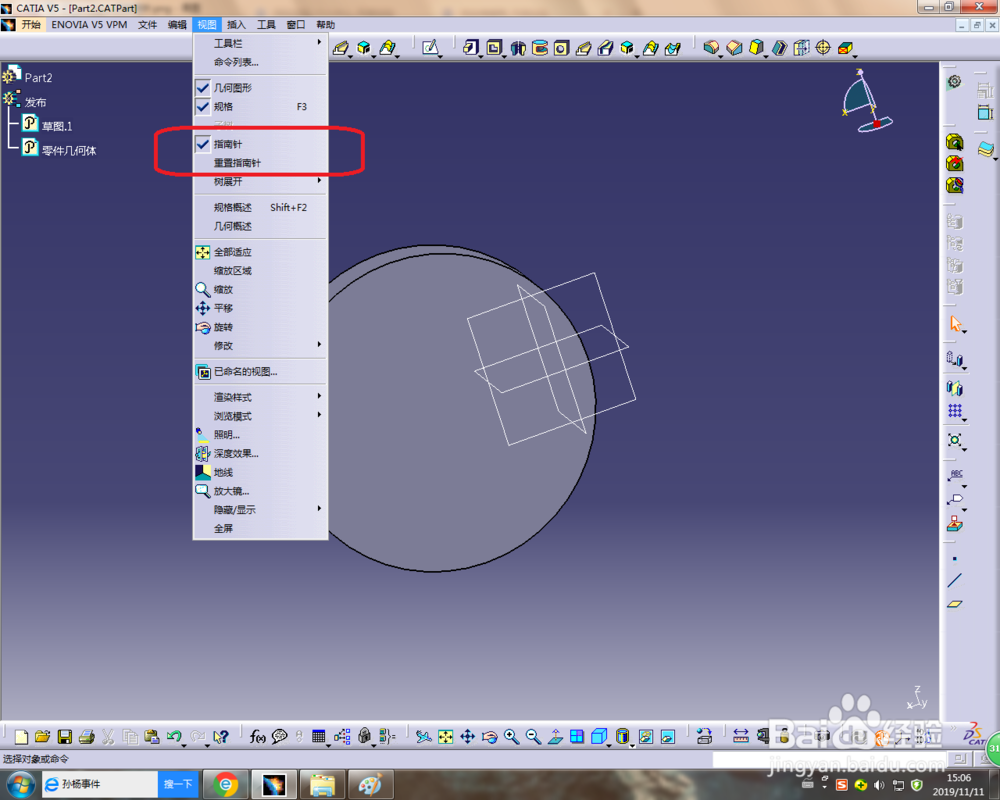
3、3.选择“指南针”按钮,前面有一个对号,则说明指南针打开,否则是不显示的,重置指南针则是恢复默认的设置
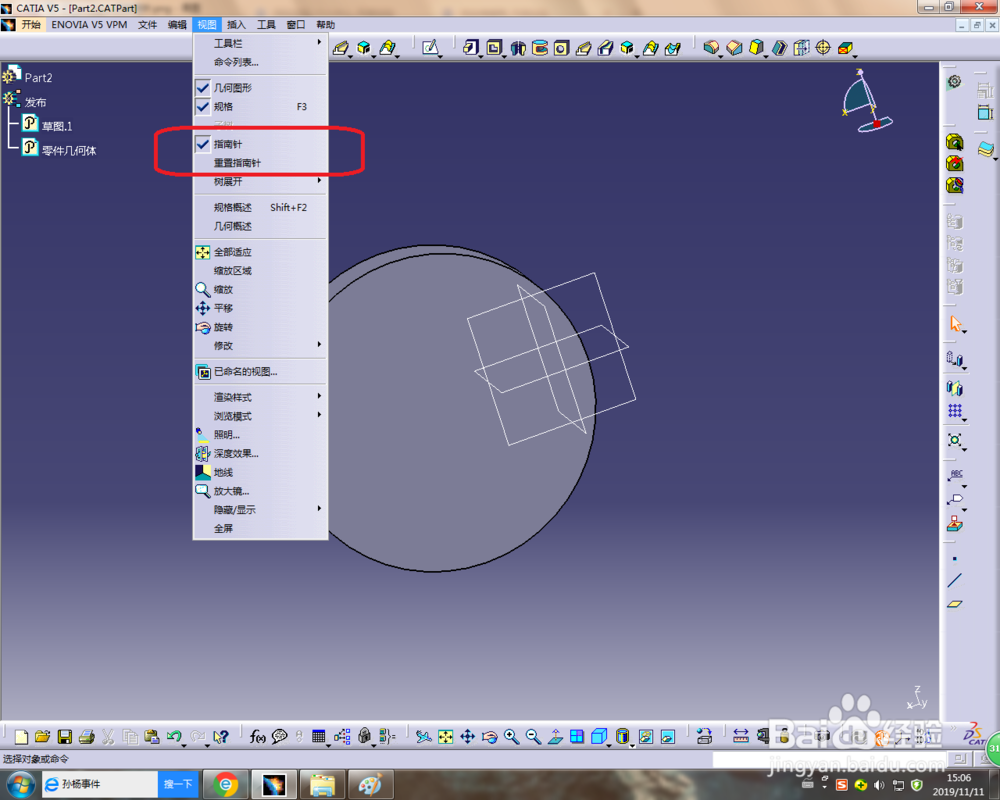
4、4.指南针有三个坐标,分别是X轴,Y轴,Z轴,有XYZ三个字母,如果选择Z轴端部的圆点,可以让指南针任意角度转动,模型也随着转动
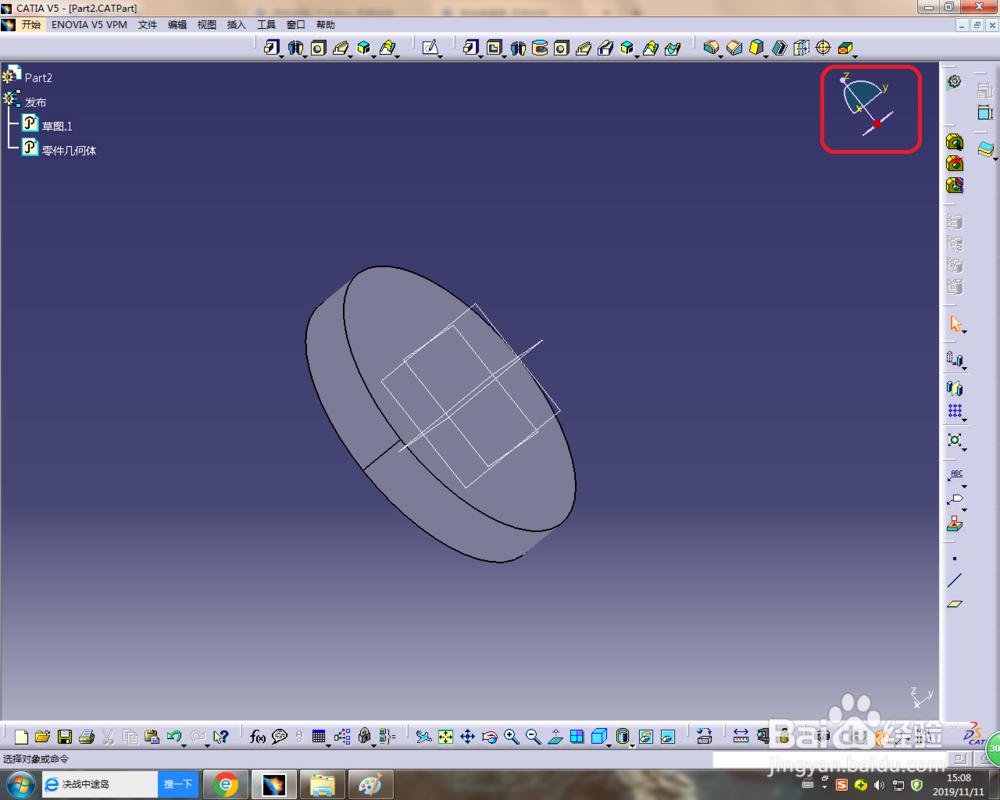
5、5.如果选择直线或者弧线,则指南针是平移或者绕某一个轴转动,模型同步移动
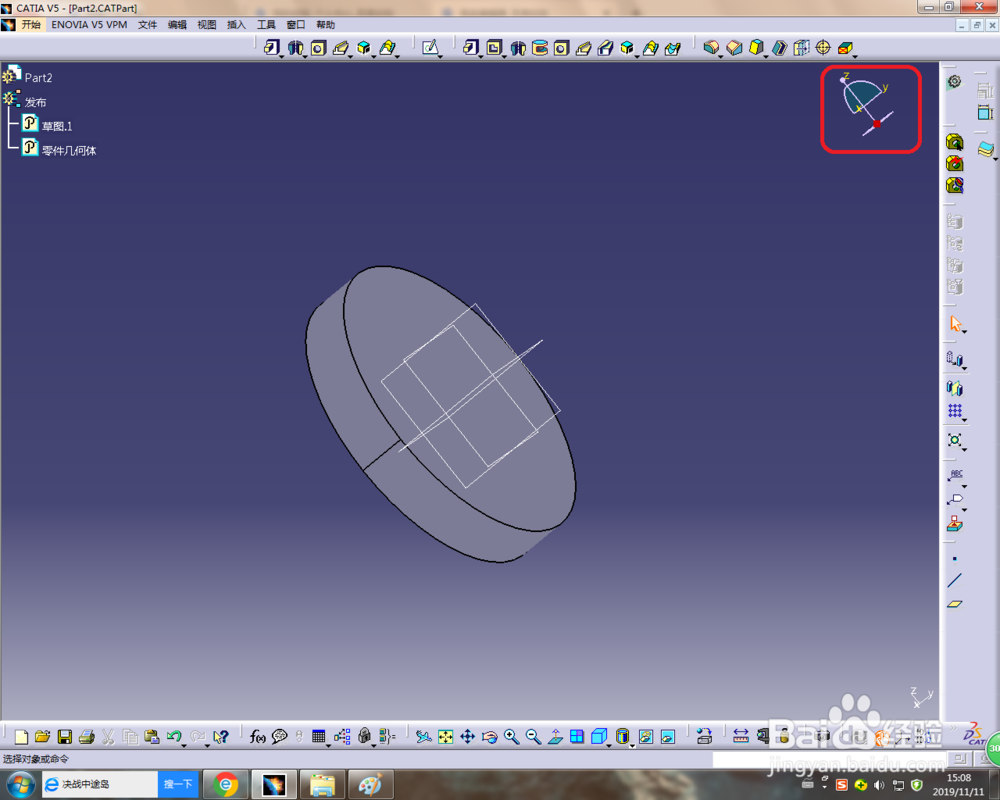
6、6.如果想正视某一个平面,则只需要点击X或者Y或者Z字母就可以快速正视那个平面进行快速调整视图,模型也随着调整
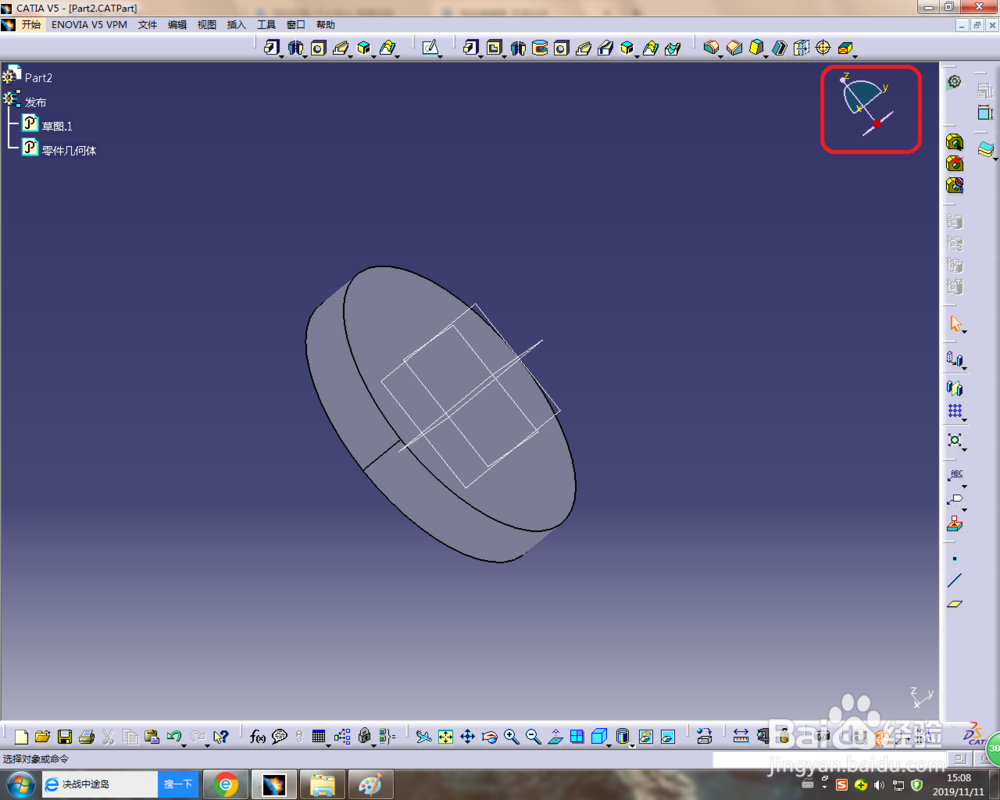
7、7.如果把鼠标防止在图示的红色框框上,则鼠标会显示一个十字架图标,代表此时可以移动指南针变成局部坐标系
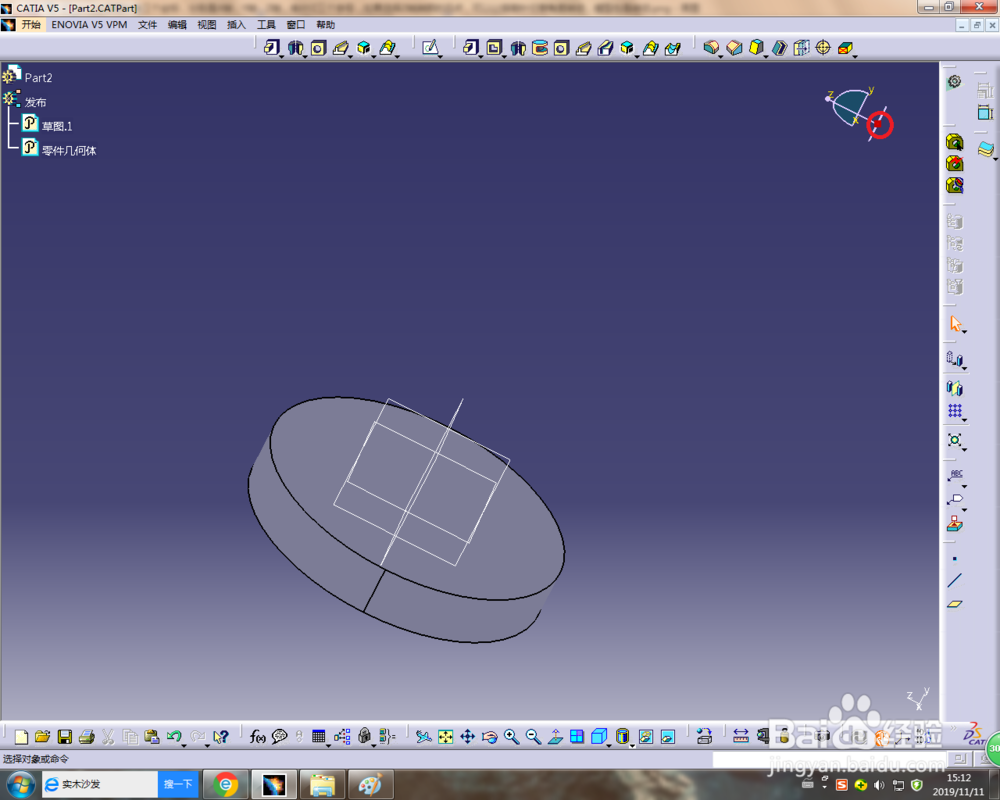
8、8.将指南针移动到模型上,指南针会变成绿色,同时三个轴会变成u,wly,wlz三个方向,代表局部坐标系

9、9.此时点击轴线移动或者转动,指南针和模型一起移动或转动,模型调整位置非常方便

10、总结:
1.认识指南针,就是这个图标
2.点击“视图”菜单栏
3.选择“指南针”按钮,前面有一个对号,则说明指南针打开,否则是不显示的,重置指南针则是恢复默认的设置
4.指南针有三个坐标,分别是X轴,Y轴,Z轴,有XYZ三个字母,如果选择Z轴端部的圆点,可以让指南针任意角度转动,模型也随着转动
5.如果选择直线或者弧线,则指南针是平移或者绕某一个轴转动,模型同步移动
6.如果想正视某一个平面,则只需要点击X或者Y或者Z字母就可以快速正视那个平面进行快速调整视图,模型也随着调整
7.如果把鼠标防止在图示的红色框框上,则鼠标会显示一个十字架图标,代表此时可以移动指南针变成局部坐标系
8.将指南针移动到模型上,指南针会变成绿色,同时三个轴会变成u,wly,wlz三个方向,代表局部坐标系
9.此时点击轴线移动或者转动,指南针和模型一起移动或转动,模型调整位置非常方便